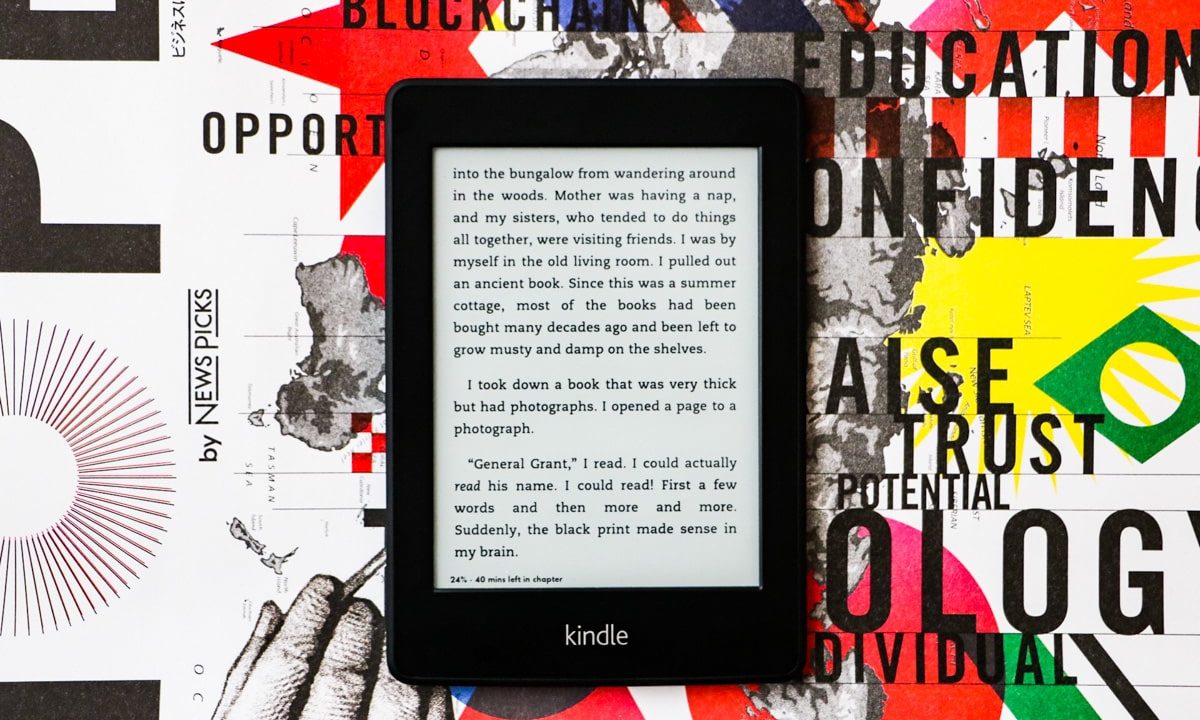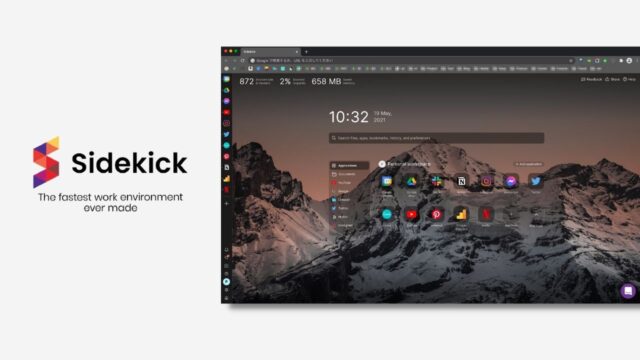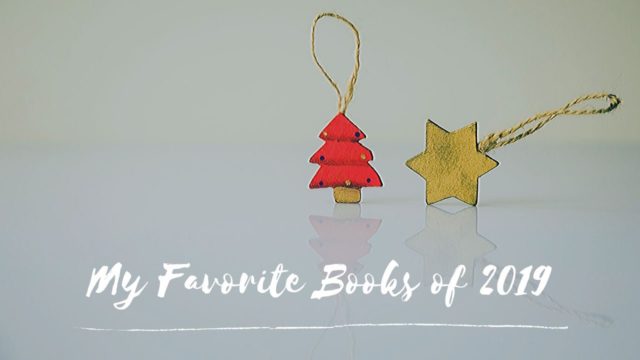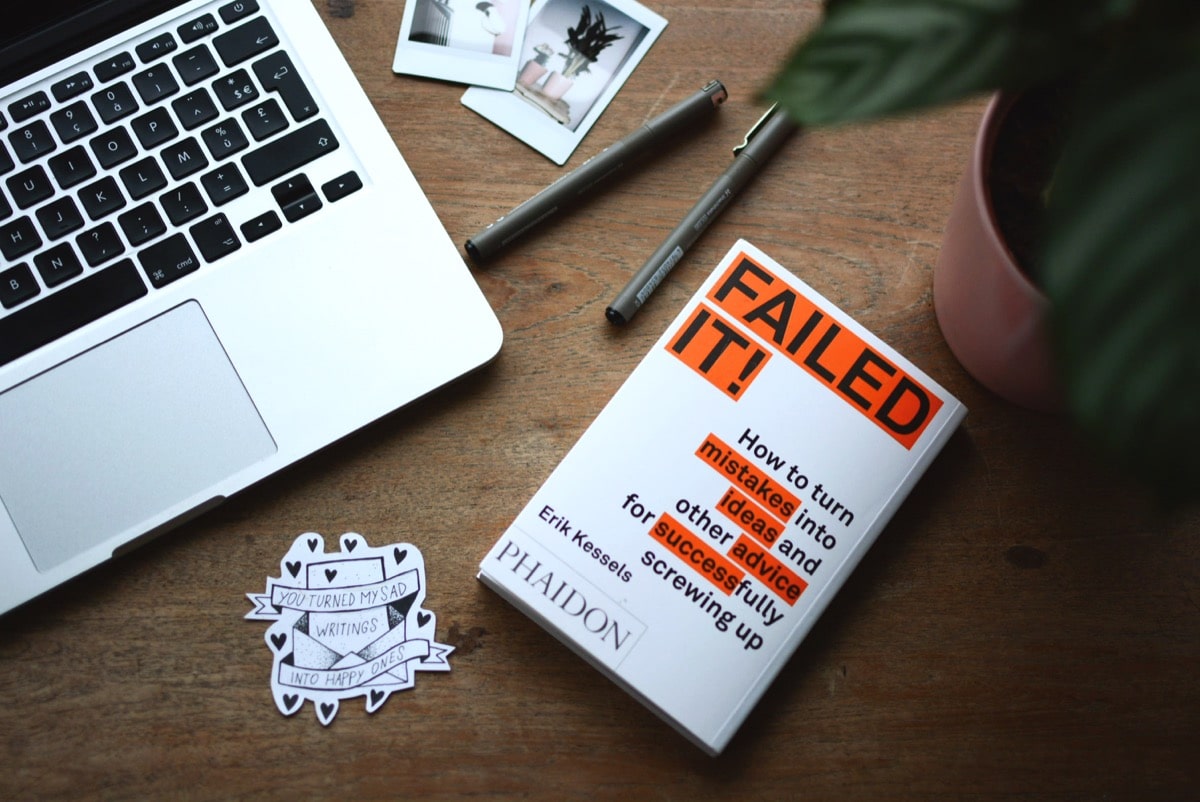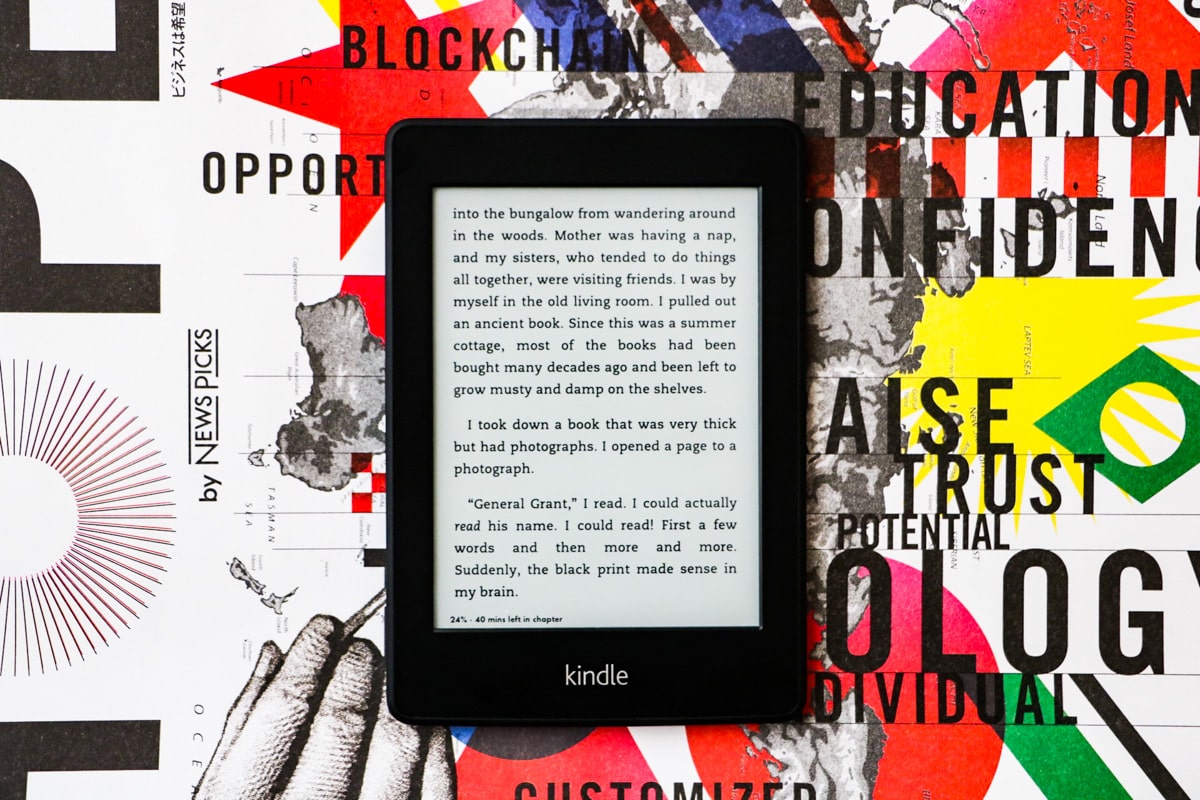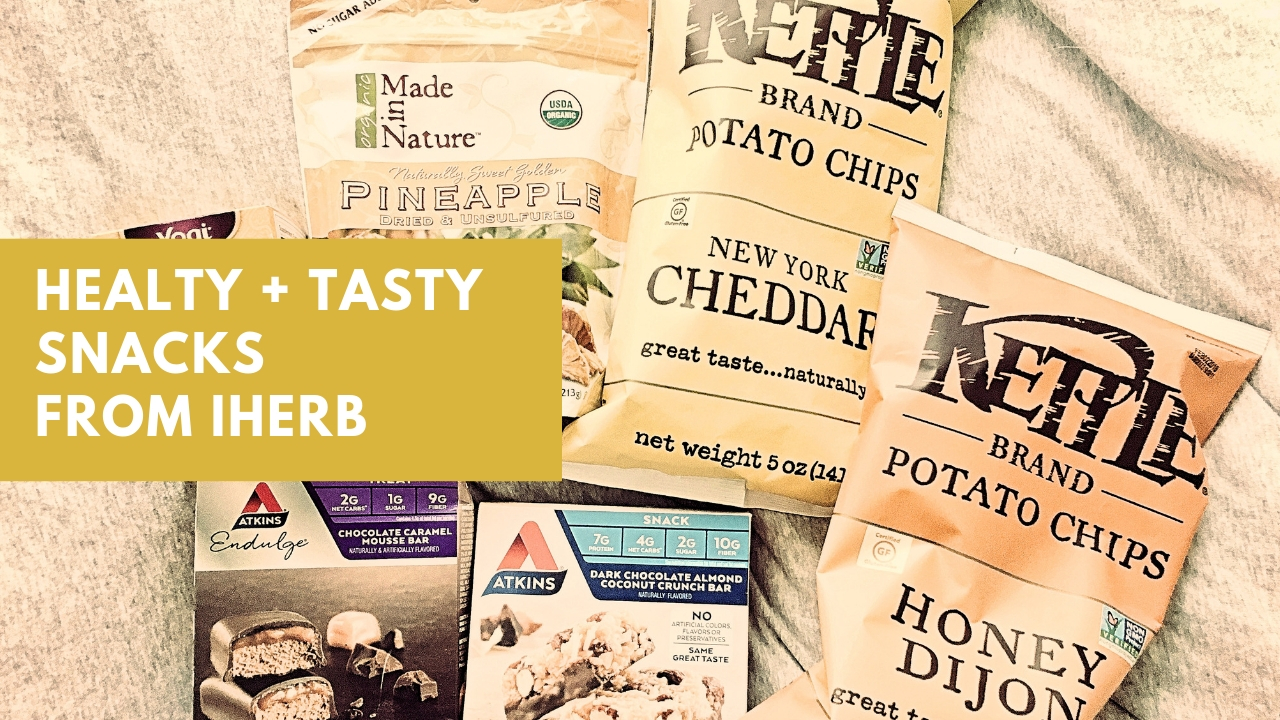今さらなのですが……、Kindle Paperwhiteを5年以上使っています。
日本で発売されたのが2012年末なので、かなりアーリーアダプターってことになりますね。控えめに言っても、Kindleのおかげで読書ライフの質はかなり向上しました。
最近では新しい機種も出ているようですが、5年以上使っていても全然衰えることがありません。本当に素晴らしい買い物でした。
読書好きなら全員におすすめしたいアイテムなので、あらためて魅力を語ります。
Contents
電子書籍リーダーならKindle一択
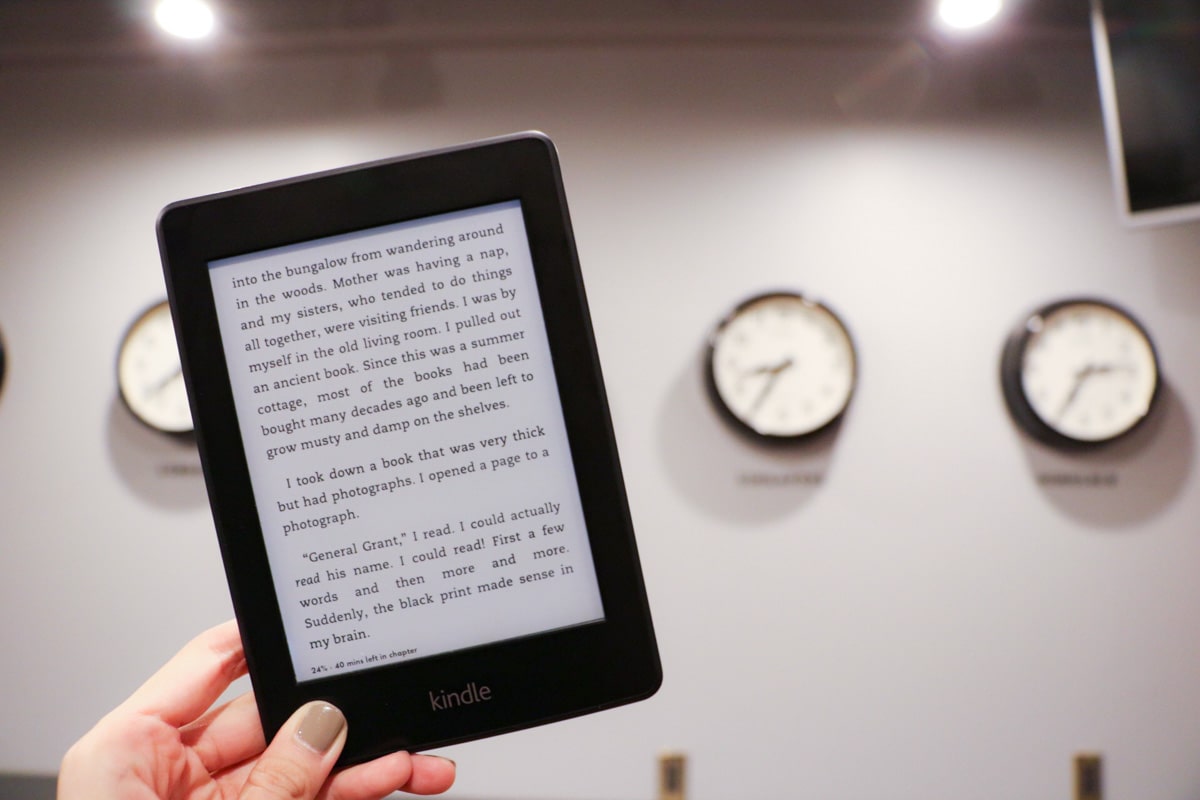
「電子書籍リーダー」といえばKindleというくらい、今では一般的に認知されたと思います。
でも話題になりはじめたのは2012年頃。このとき私は海外に滞在していて、向こうではじめて「Kobo(コボ)」という電子書籍リーダーが売られているのを見て、「本もデジタルで読む時代になったかー」と感動したのを覚えています。
(ちなみにKoboを販売していたカナダ・トロント拠点の会社は、楽天の子会社化されてRakuten Kobo Inc.となっています。意外と知らない人が多い事実。)
帰国してすぐにKindpe Paperwhiteを買ったのが2013年くらい。それから5年間愛用しています。もはや良いところしか出てこないのですが、メリットと少しのデメリットを羅列します。
Kindle Paperwhite【ハード面のメリット】
Kindle Paperwhiteの魅力はそのハードに凝縮されています。Kindleという仕組みの素晴らしさは当然として、本体(ハード)としてのメリットはこんな感じ。
- ほぼ紙で目に優しい
- 動作がかるくてサクサク
- とにかく薄くて軽量
- 光の反射がないマットな画面
- 充電もちがものすごくイイ
- 薄暗いところでも本が読める
- 文字の大きさや行間が変えられる
ほぼ紙で目に優しい

Kindle Paperwhiteという名前が表しているとおり、質感がほぼ紙。「画面」という感じがしないのです。
「電子ペーパー」とも呼ばれている、特殊なE-Inkペーパーが使われています。本物のインクが動く仕組みなのでバックライトが必要なく、そのぶん消費電力も少なくてすむ技術です。
実際に手にとって見ると、本当に紙みたい。↑のタブレットとの比較写真で見ても全然質感が違い、目が疲れないので紙と同じ感覚で何時間でも読書ができます。
動作がかるくてサクサク
タブレットやスマホにありがちな「もたつく感じ」がありません。
そもそもタブレットとは別物なので当然ですが、書籍のデータしか入っていないので、容量が足りなくなって重くなる……ということもあまり起こりません。
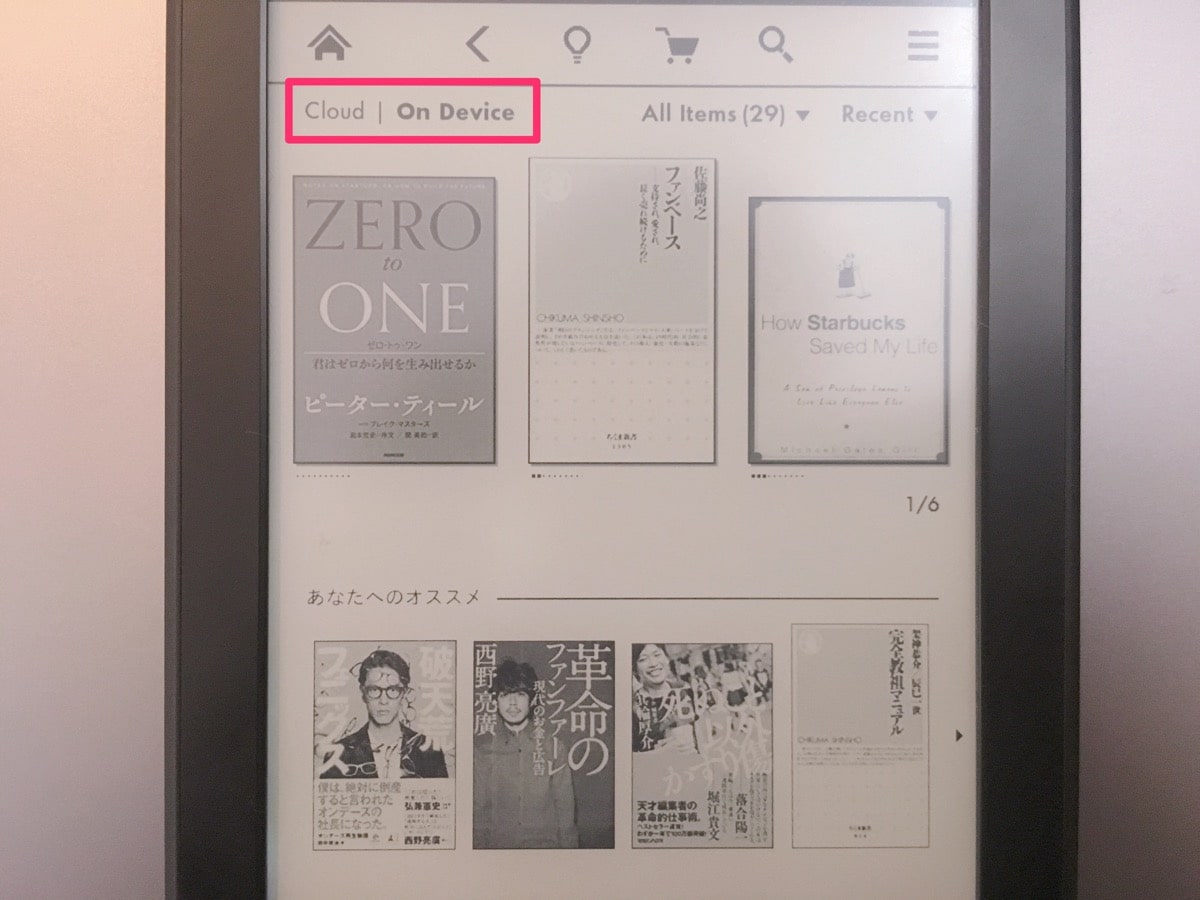
重くなりそうなら端末から削除して、クラウド管理しておけば大丈夫。「クラウド」と「デバイス」の切り替えができ、いつでも読みたいときにダウンロードできます。
読書はページ送りのテンポがとても大事なので、パッパッと直観的にめくっていけるのが最高です。
とにかく薄くて軽量

ちょっとしたバッグにもするっと入る!とにかく薄くて軽いのが最高です。全然荷物にならないし、たぶん文庫本1冊持ち歩くよりも軽い。
どんなに機能がよくても普段の持ち歩きが不便だったら、使わなくなってしまいます……。普段から荷物は軽くしたい派の私でも、まったくストレスにならないのでいい感じです。
光の反射がないマットな画面
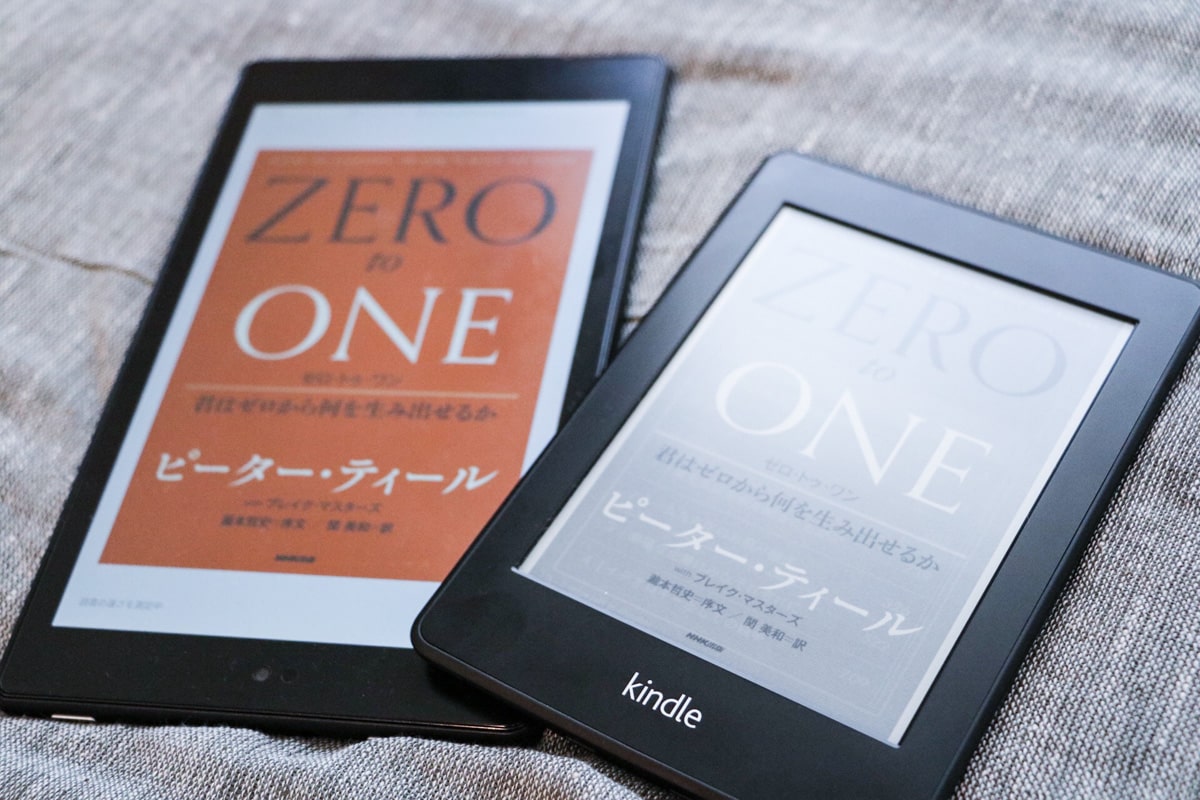
わかりにくいのですが、サラサラっとしたマットな画面なので、保護シールなんて貼らなくても反射に悩まされることはありません。
左がタブレットで、右がKindle。カラー表示されない分、目の疲れも軽減されます。太陽光の下でも反射することなく読めるので場所を選ばなくてよい!
充電もちがものすごくイイ

充電が恐ろしく長持ち。数週間ぶりに起動しても生きてたりします。
スマホやPCはスリープモードにしていても放置しすぎると減りますが、Kindle Paperwhiteはそれがありません。(多少はあるのかもだけど5年間気になったことはない)
どうやら公式規定では6週間もつと書かれているようです。充電しなければならないデバイスが山のようにあるので、とても助かります。
薄暗いところでも本が読める

さっきも言ったように通常のスマホやタブレットの画面とは違うので、暗いところでも過剰に光ることなく本が読めます。タブレットは、このように真っ白に光ってしまうので、飛行機などで消灯後に読み続けるのは気が引けますよね。眩しいし。
Kindle Paperwhiteなら、真っ暗だとさすがに目が疲れるかもしれませんが、薄暗い程度ならストレスなく読めます。旅の飛行機は長〜いので、暇つぶしに最適です。
文字の大きさや行間が変えられる
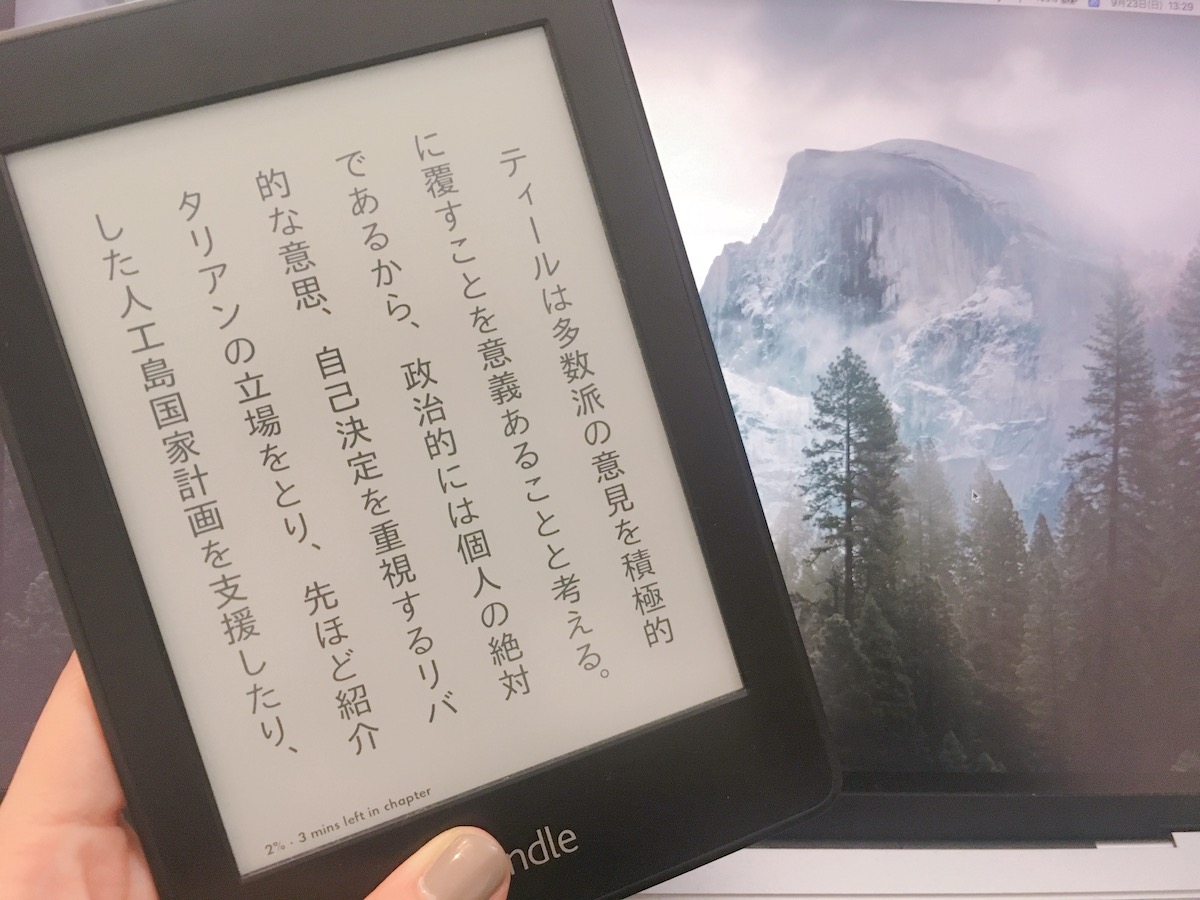
意外とうれしい機能がこれで、
- 文字の大きさ
- 行間の幅
- フォント
が自由に変えられます。ふつうの紙の本はだいたい【小さい字・行間狭め・明朝体】だと思います。でもKindleなら↑の写真のような【大きい字・行間広め・ゴシック体】にもできるのです。
やってみると意外とこの設定がよくて、行単位で文字列の意味をつかみ読みできるので、サクサクと読み進めることができます。字が大きいので目も疲れなくていい感じ。
電車などではやりづらいですが、一度この設定にしてみるとハマります。
Kindle Paperwhite【読書スタイル上のメリット】
機能の面でも読書スタイルを向上させてくれる仕掛けがいろいろあります。
- 片手でページ送りができる
- 起動した瞬間、前に読んでいたところへ
- どこにでもスキップし放題で、付箋もつけられる
- ハイライト機能がめちゃ便利
- 「この本読みたい!」の1分後には読める
片手でページ送りができる

片手でなんとか端から端まで届くサイズ。これだと、電車でつり革に掴まりながら片手で読むことができますね。親指で画面左端をタッチするだけでページ送りができます。
紙の本を片手で読むのは至難の業です。寝転がりながらでも、ご飯食べながらでも(?)、片手で読めるのは手軽でイイ!
起動した瞬間、前に読んでいたところへ
途中で読むのをやめる場合は、下についている電源ボタンをポチッと押すだけ。次に電源を入れたときに、すぐにそのページが開きます。
付箋やしおりを挟んだりする手間がないので、唐突にストップしたいときにも役立ちます。
どこにでもスキップし放題で、付箋もつけられる
とはいえ、付箋機能ももちろんついています!
私はあまり使いませんが、気になったページに付箋をつけておいてあとで読み返したい、という人にもちゃんと対応。
また、目次から好きなところにワープできるので、飛ばして読むことも戻りたいところにすぐ戻ることも可能です。紙の本のように「パラパラして探す」ができないのはちょっと難点ですが、一瞬で飛べるのはありがたいです。
ハイライト機能がめちゃ便利

「けど電子書籍って、マーカー引いたりメモしたりできないでしょ?」
という人も、大丈夫。ハイライト機能がとても便利で、↑の写真のようにマーカーを付けておくと、WEB上の「メモとハイライト」というページで自分が線を引いた箇所を確認できます。
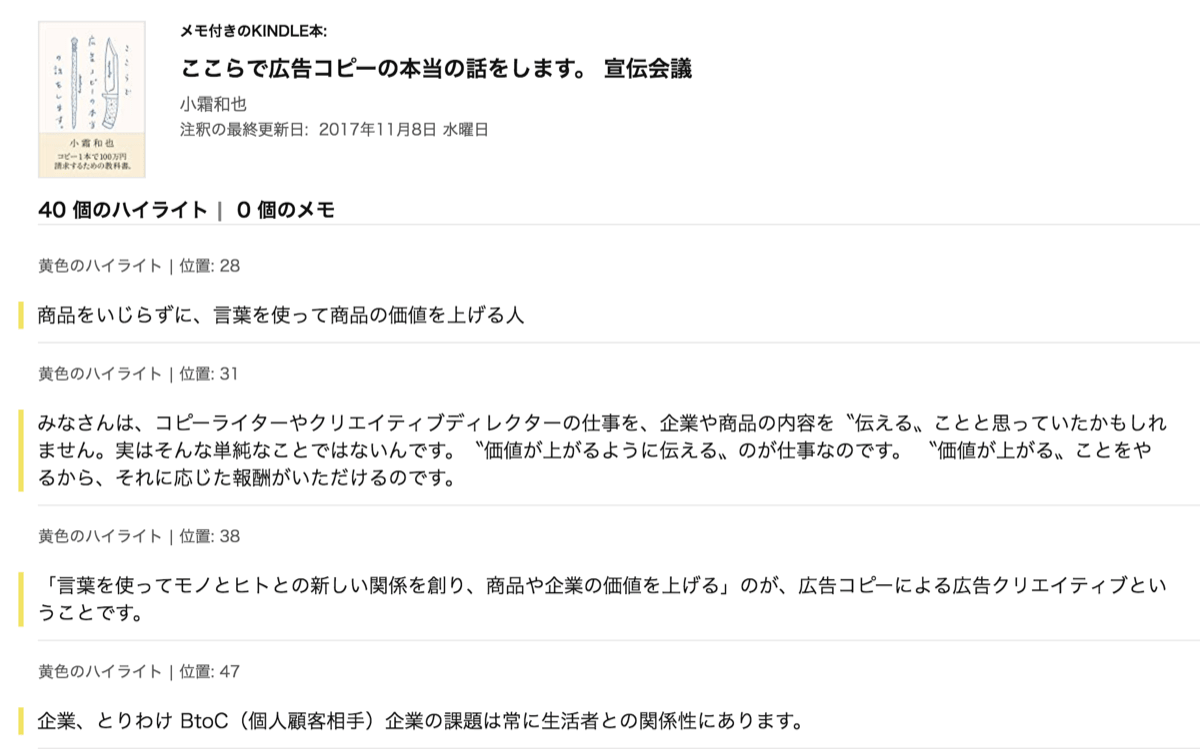
こんなふうに。あとからブログに引用したりするのもラクラク。
「この本読みたい!」の1分後には読める
AmazonからKindle版の書籍を購入すると自動的にダウンロードされて端末のなかに入る、というのがKindleの仕組み。
→ググる
→Kindle版をワンクリックで購入
→Kindleを起動してWi-Fiに接続
→ダウンロード
→本を開く
このステップがだいたい1〜2分くらい。読みたい!と思ったその瞬間に手の中に本が収まる。この感動は計り知れません……。
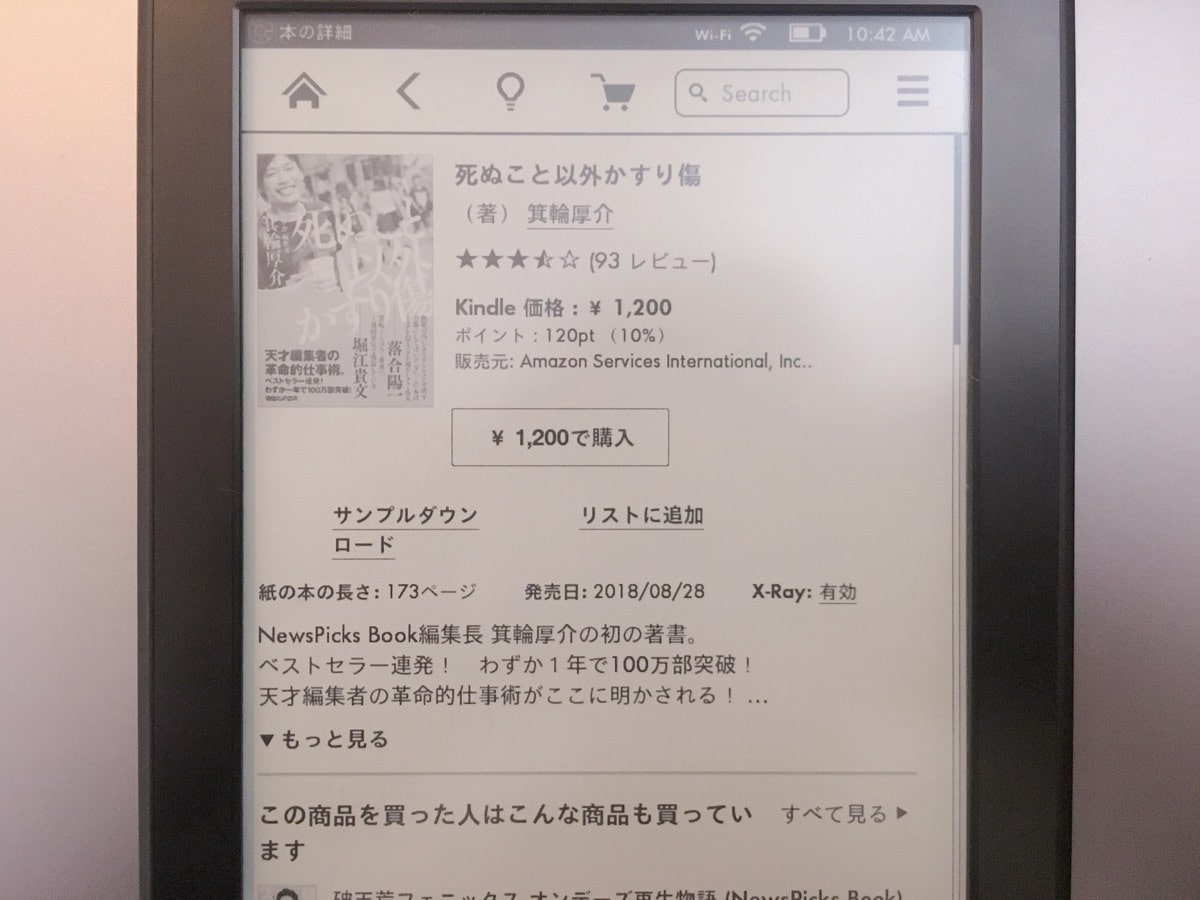
Kindle本体からKindleストアにアクセスすることもできるので、PCやスマホを介さずに本を購入することもできます!
Kindle Paperwhite【経済的なメリット】
さらになんと、Kindleはお財布にも優しい……。本体は1万5,000円ほどしますが、そのもとなんて一瞬で取れるようになっています。
- Kindle版の書籍はほぼすべて割安
- Prime Readingで本が安く変える
- Kindle本 日替わりセールもやってる
- Kindle Unlimitedに加入すればタダで読める本も
Kindle版の書籍はほぼすべて割安
印刷代がかからないからだかなんだか知りませんが、だいたいの本はKindle版のほうが安いです。
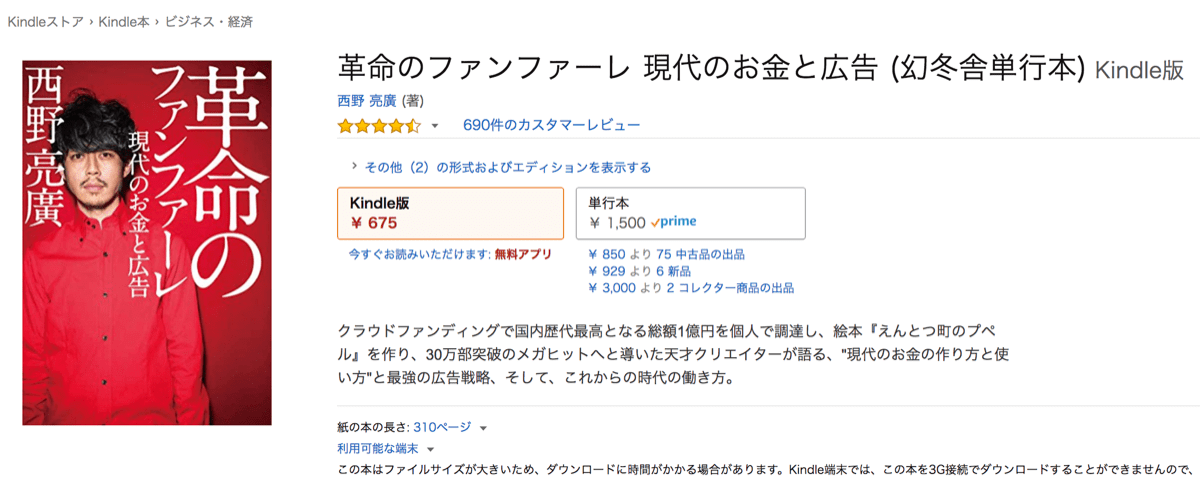
こんな感じで。発売されたばかりの本は、1割程度の違いだったりしますが、時間が経つと安くなっていたり、頻繁にセール価格になったりします。
電子なので新品/中古という概念がないですし、潔癖気味の人にもおすすめです。
Prime Readingで本が安く変える
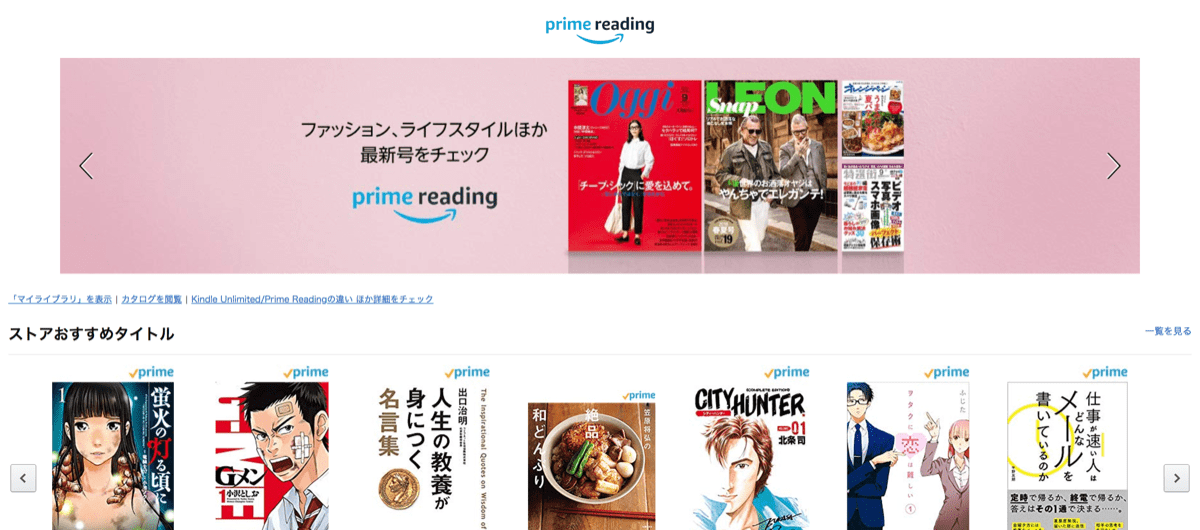
Amazonプライム会員なら、Prime Readingというサービスが使えます。
いろんな本がタダだったり、割引されていたり。わりと新しめの本も出てきたりして、使わない手はないです。
これだけのためにプライム会員になるかと聞かれたら正直あやしいけど、他にも年会費以上のメリットがたくさんあるので、私は2013年くらいからプライム会員ですね。
ちなみにプライム会員になればKindle Paperwhiteが安く購入できます。詳細は最後に書いておきますね。
Kindle本 日替わりセールもやってる
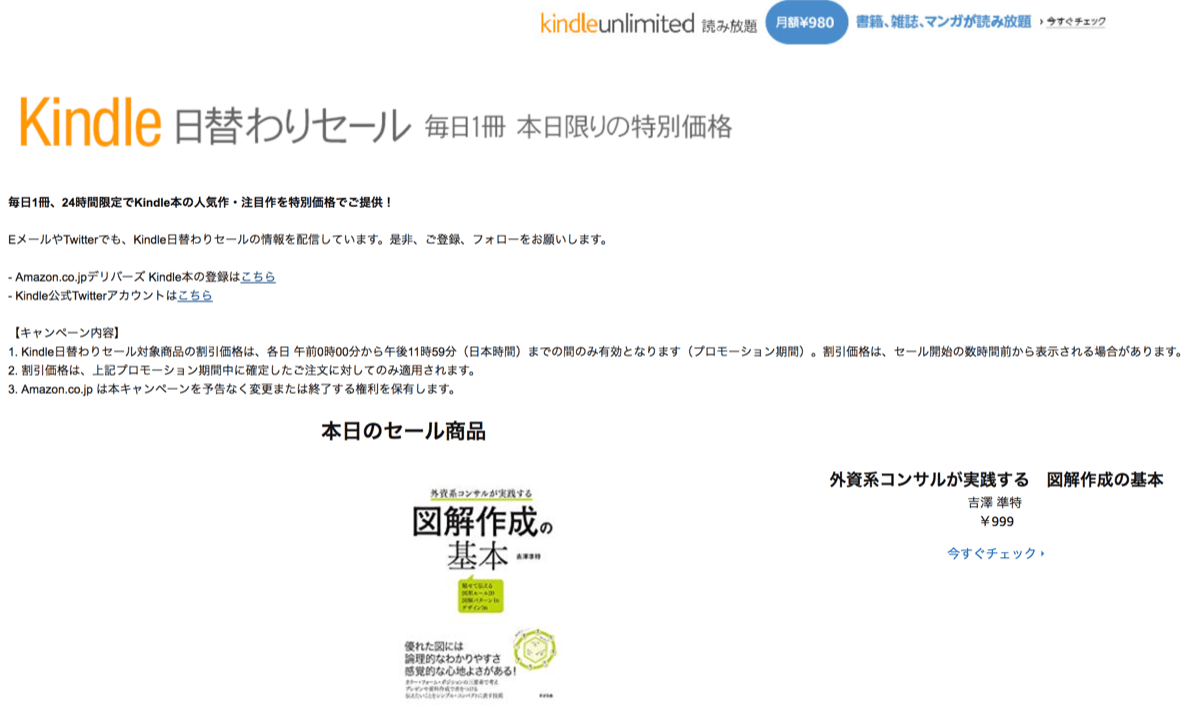
プライム会員にならなくても、Kindle本の日替わりセールが毎日やっているので、こまめにチェックしておけば気になっていた本が出てくるかも。
ふつうは欲しい本しか読まないけど、こうやって偶然の出会いでいろんな本に出会えるのは楽しいですね。ときどき買っています。
Kindle Unlimitedに加入すればタダで読める本も
なんだかいろいろあってややこしいのですが、Kindle Unlimitedというサービスもあります。
月額1,000円くらいでラインナップにある本が読み放題になる定額サービス。もともとKindle Unlimitedだけだったのですが、少し前にPrime Readingができました。 2018年現在では、Kindle Unlimitedのほうが最新の本などがたくさんあります。
私もかつてはKindle Unlimited会員だったのですが、Prime Readingでこと足りている部分もあるし、そこまで本を読む時間が取れないので、現在は退会しています。
ラインナップを見てみて気になる本があれば、十分もとは取れるはずです(なんといっても月会費が1,000円程度なので、1冊読めばクリアです)
Kindle Paperwhiteのデメリットはあるの?
これだけメリットばかり羅列してきて、買わない理由はないと思っている私ですが、ふたつだけデメリットがあります。
やっぱり紙のほうがいいときもある
すべての本がKindleでいいわけではもちろんないです。
何度も読み返したい本とか、パラパラめくって参考箇所を探したい本とか、勉強につかう参考書とか。こういうのは紙で買ったほうが断然いい!
それから、やっぱり本屋さんで紙の本を買うときの高揚感は、捨てちゃいけないです。飛行機に乗るまえに空港の売店で買う小説とか。
あと電子データなので、「この本良かったよ」って人に貸すことができないんです。これはちょっと切ないかな。
写真やイラストが多い本には向かない
上に同じくで、写真やイラストが多く使われている本にも向かないです。
もともとわかっていればいいのですが、知らずに表紙と評判だけ見て買ってしまい、中身にグラフが多かったときは残念。読みづらっ!と思いながら目を凝らすことになります。
解決策として、実は私「Kindle Fire HD 8」というタブレット端末ももっているんですよね〜。Amazonに貢ぎすぎ問題。でもこれ1万円以下なので、コスパが異常なタブレットです。
併用すれば、雑誌やイラスト系の本も読めるようになるのでおすすめです。
Kindleでどうやって本を買うの?簡単な使い方
買う前の参考に、どうやって本を購入してKindle端末で読めるようになるのか、超ざっくりと手順を紹介します。
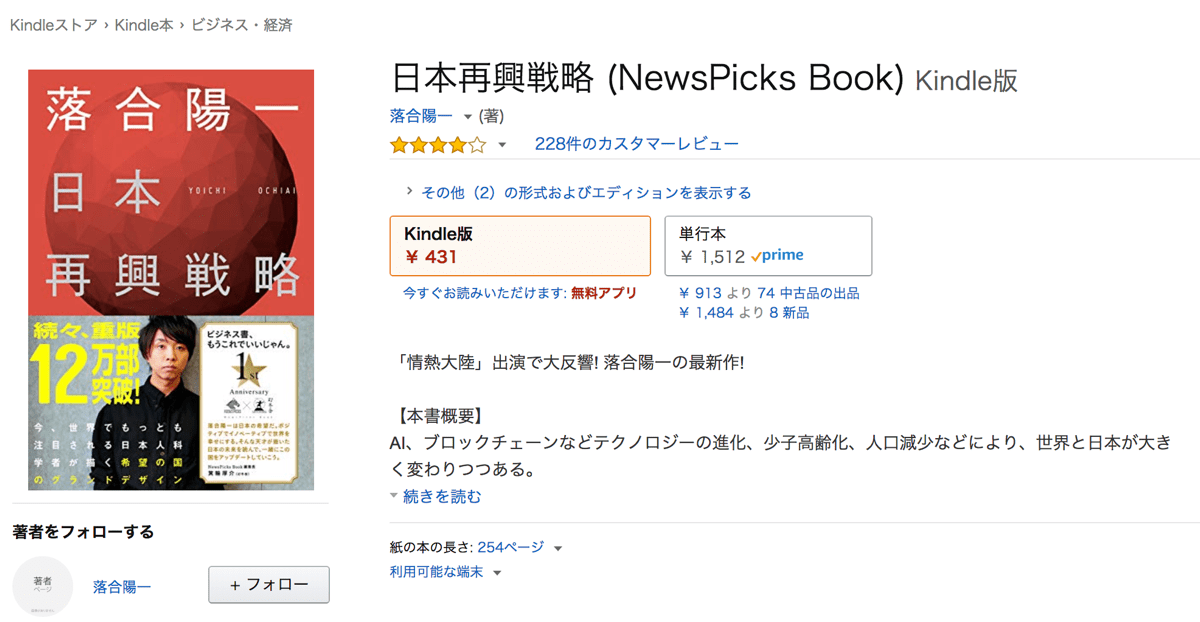
まずはこういう感じでAmazonで欲しい本を探して、「Kindle版」を選択して購入。
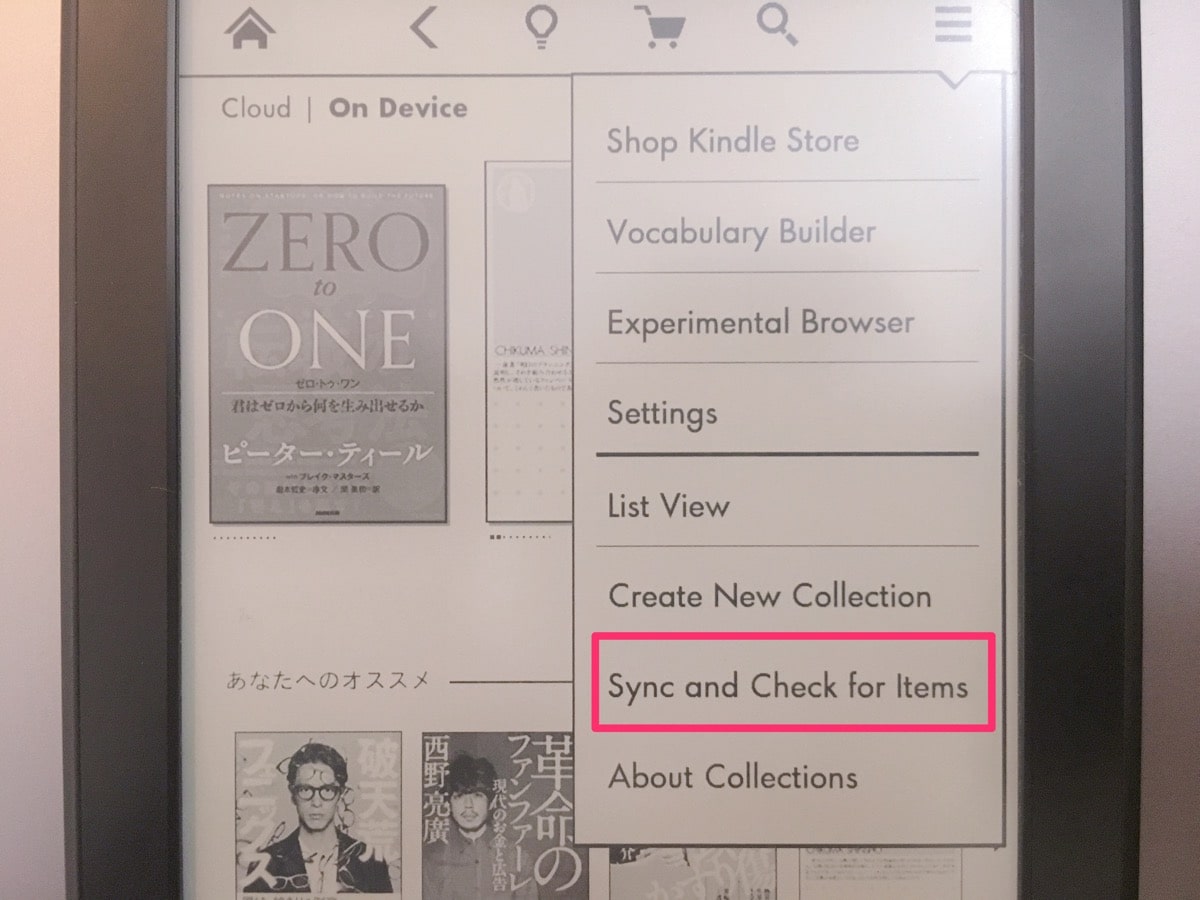
そのままKindleを開けば勝手にダウンロードされるときもありますが、なんだかKindleの機嫌次第なところがあるので、メニューから「Sync and Check for Items」を選択して同期(もちろん日本語設定にもできます)。

すると勝手にダウンロードが始まり、こんな感じで本が並びます。本を長押しすればクラウド上に戻すこともでき、クラウドに置いておくかデバイスに残しておくかはいつでも整理できます。
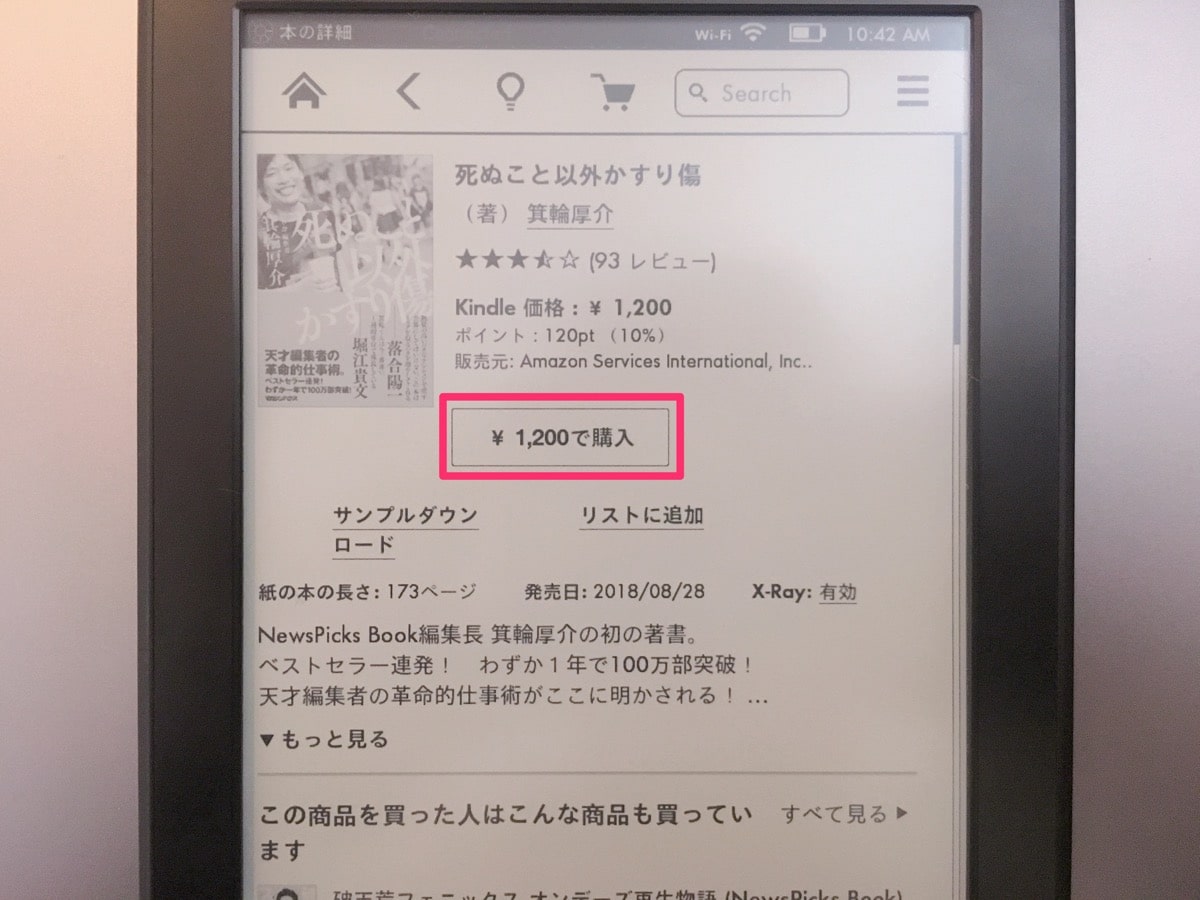
下におすすめで出てくる本などを選ぶと、そのままKindle端末上で購入することも可。Wi-Fiにさえ接続されていれば、一瞬です!
他のKindle機種もあるけど、Paperwhiteが最強
最近はいろんなラインナップが出ていますよね。買い替えも考えつつチェックしているのですが、やっぱりPaperwhiteが最強だなーと思っています。
だって他、高いもん。
シンプルが一番です。電子書籍リーダーにそんなに高機能はいらないし、本が快適に読めさえすればそれでいい。あとはMacBookやiPhoneに課金したいところです。
2018年現在、全部で5種類あるので、他機種も含めて特徴もまとめておきます。
Kindle
こちらがKindleの最廉価モデル。最低限の機能なかわり、1万円以下で購入できます。
バックライトがないので暗いところでは読めないのと、解像度も低めなので画質があまりよくないことが気になります。数千円の差だったら、Paperwhiteのほうがいい気がします。
Kindle Paperwhite
一番バランスが取れていて、一番売れているモデルです。
もっといいレベルもあるのですが、読書のためのデバイスにどこまでかけるか……というところですね。個人的には、あまりオーバースペックよりは、コンパクトなPaperwhite推しです。
まあ好みなので、迷ったらこれ!
Kindle Paperwhite マンガモデル
マンガモデルはPaperwhiteの機能はそのままに、容量が増えています。
マンガは絵なので、1冊でもけっこう容量を食ってしまいます。大量のマンガをラクラク持ち運びたい人には、マンガモデルのほうがいいかもしれません!
Kindle Voyage
これはちょっと迷っちゃいますね。
さらに機能を追求した上位モデル。薄さと軽さが増して、ページめくり機能や明るさの自動調整など、かゆいところに手が届く機能が追加されています。画面の質も良さそうだな……。
Paperwhiteよりも1万円ほど高いお値段となっております。今のPaperwhiteが全然まだ動くし快適に使っているからいいけど、いま初めてKindle買うならこれにするかもしれませんね。。欲しくなってきた。。
Kindle Oasis
最上位モデルのOasis。画面が大きくなってKindle至上最大ディスプレイになっています!
大きいぶん重いのかな?と思ったら、PaperwhiteやVoyageよりも軽いらしいです。なんと……。もちろん最上位モデルなので、Voyageに付いている機能はすべてカバーしています。
Oasisのいちばんの特徴は、防水機能がついていること。お風呂やプールサイド、ビーチなどで本を読みたい!という人には最高かもしれません。私は今のところそういうニーズがないので、あまり惹かれないですが……。
値段はPaperwhite+2万円ほど。Kindleに3万以上はなー。。と思ってしまいますが、最強に快適な読書体験を目指すなら、ありかもしれません!
Kindle Paperwhiteの賢い買い方と周辺アイテム
さてさてKindle Paperwhiteの買い方ですが、正直押し売りでもなんでもなく、Amazonプライム会員になったほうがお得です。
プライム会員の年会費は3,900円なのですが、プライム会員になってからKindle Paperwhiteを買うと、端末代金が2,000円引きになるんです。すると実質2,000円ほどの会員費支払いになるのですが、
- 毎月Prime Readingで1冊無料、その他も安く読める
- プライムミュージックで音楽聞き放題
- プライムビデオで映画やドラマもたくさん見れる
- お急ぎ便・日時指定がいつでも使える
- プライム会員限定タイムセールがときどきある
などのプライム会員特典を考えると、年間2,000円は爆安ではないかと。
さっきも書きましたが、私はもう5年間くらいプライム会員(昔はAmazonスチューデント)です。
さらに買ったほうがいいものとしてはケースかな。むき出しで持ち歩くのはさすがに危険なので、、しかしKindle Paperwhiteの良さはなんといっても軽さなので、そのメリットを損なわないようケースも激軽にしましょう。

あと、私は本体に傷つけたくなくてこういう派手なスキンシールを貼っています。カバーよりも圧倒的に軽いし、タブレットとの見間違いは防げるのでおすすめですよ。
ダサカワな柄がたくさんあるので、いろいろ見てみてください!
あとはKindleアプリもダウンロードしておけば、スマホやタブレットなど他の端末でも読める!

こんなところでしょうか。Kindleを買ったらさっそく本を読もう。
▼広報PR系の本はこちら
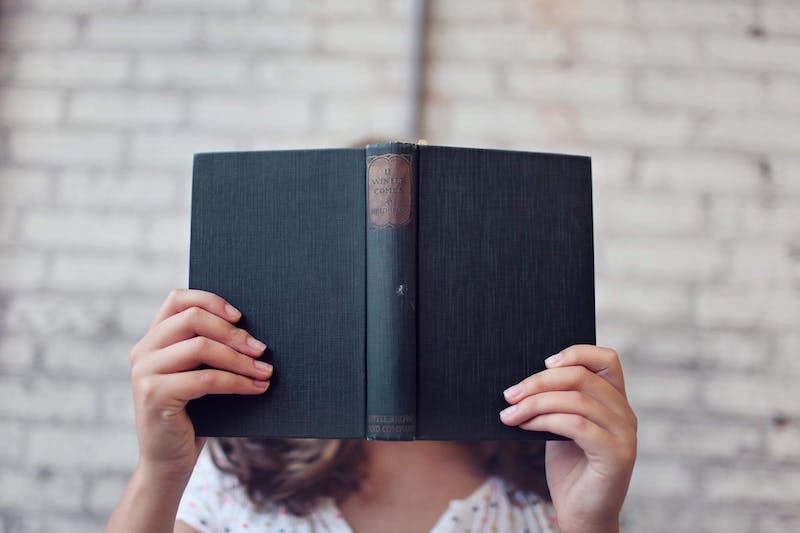
▼フリーランスにおすすめの本たち
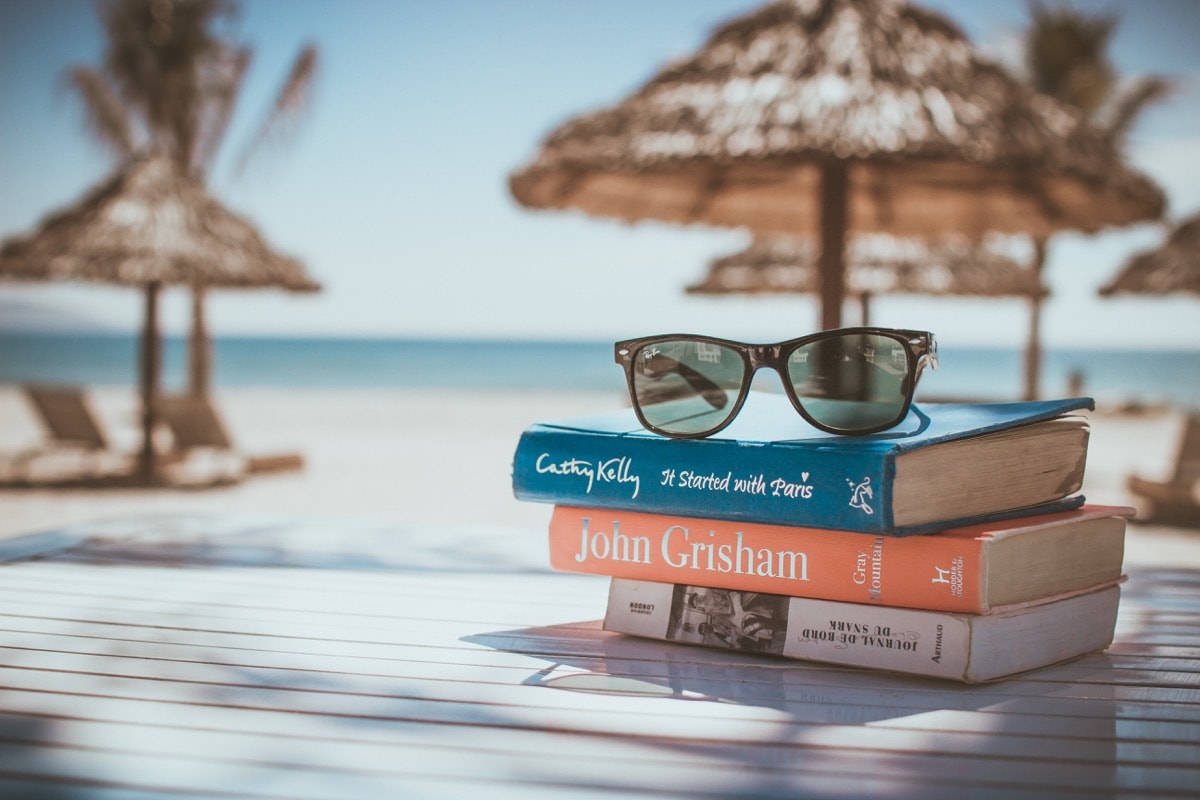
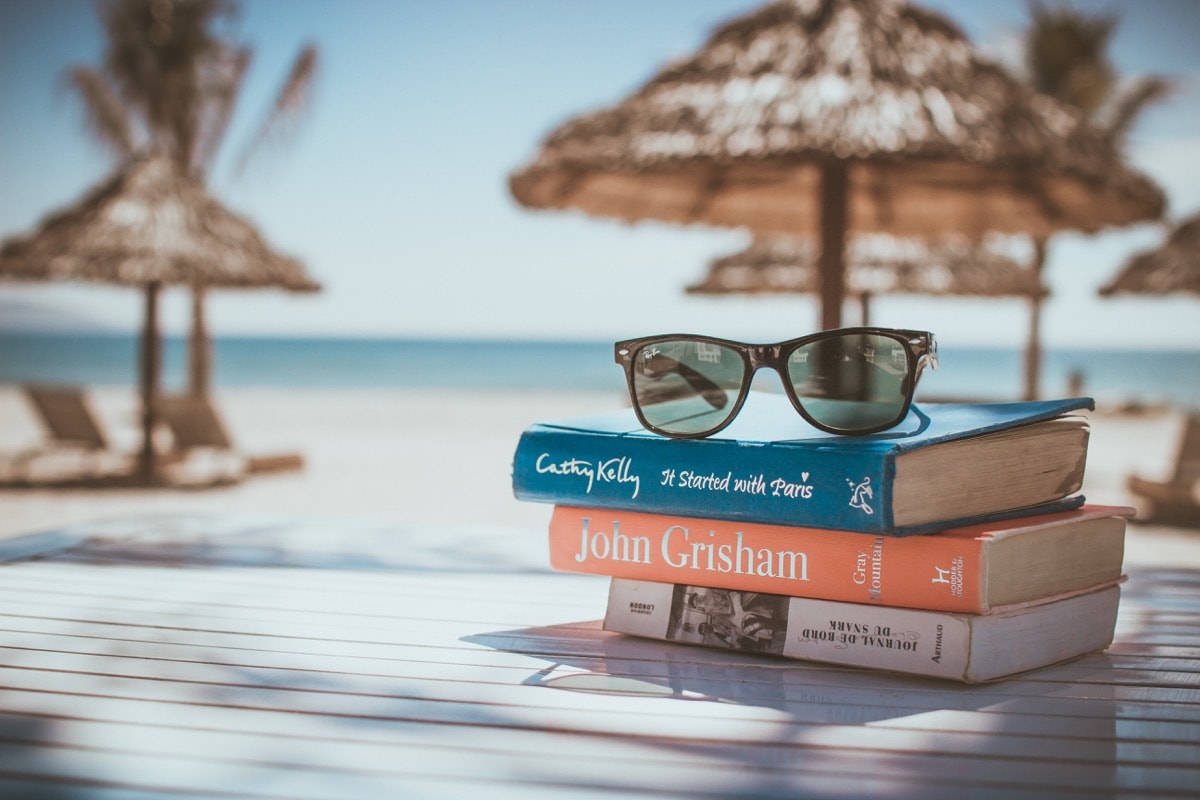
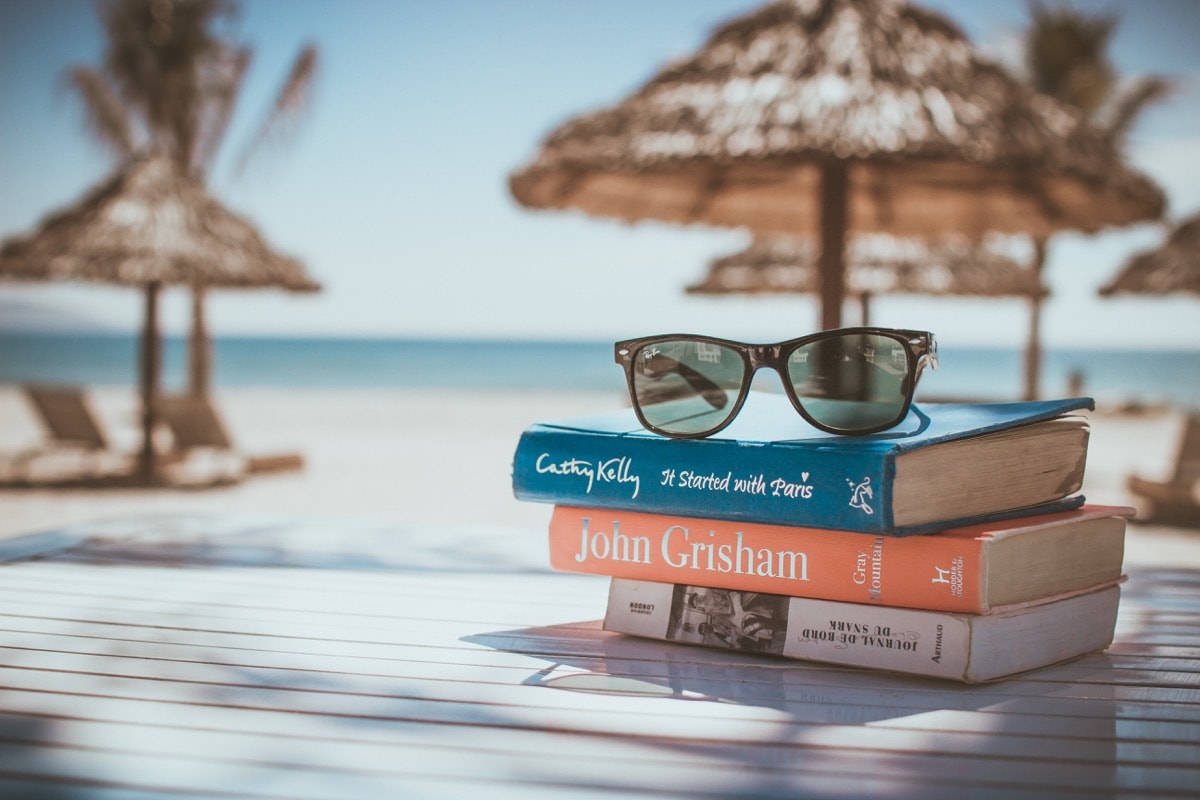
おわり。